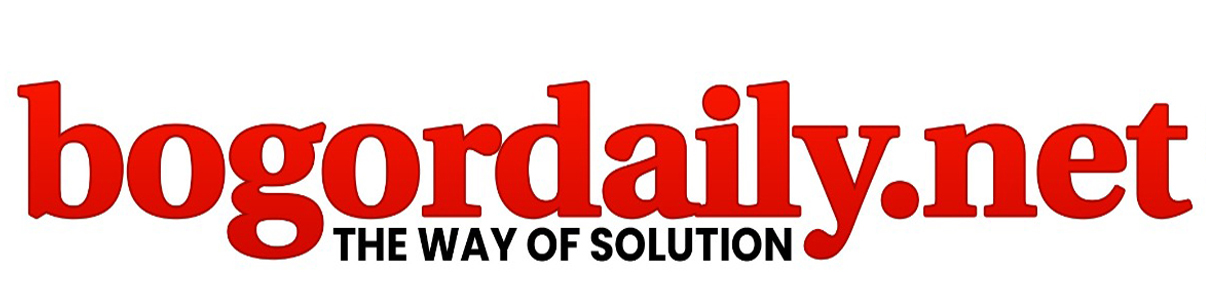Bogordaily.net – Pengguna laptop dan hp memerlukan akses WiFi untuk menunjang kebutuhan koneksi internet. Berikut adalah cara lihat password WiFi di mudah dan cepat.
Password WiFi merupakan kode rahasia yang digunakan untuk mengakses jaringan WiFi dari perangkat. Pengguna yang ingin terhubung ke jaringan WiFi harus memasukkan password yang tepat agar dapat terhubung.
Hal ini bertujuan untuk membatasi akses ke jaringan hanya untuk pengguna yang sah. Selain itu, password WiFi memastikan bahwa hanya pengguna tertentu yang dapat menggunakan jaringan tersebut.
Bila pengguna ingin mengakses jaringan WiFi di rumah atau di tempat kerja, perlu memasukkan password WiFi yang diberikan oleh pemilik.
Nah, pengguna bisa saja menemui masalah seperti lupa password WiFi sendiri. Pengguna perlu mengatur ulang router atau menggunakan fitur “lupa password” yang tersedia pada beberapa router.
Langkah tersebut tentu cukup panjang, sehingga pengguna bisa ikuti cara melihat password WiFi di beberapa perangkat. Tentu, bagi pemilik laptop yang sudah tersambung bisa saja lupa dengan password WiFi tersebut.
Sebagai contoh, pengguna ingin menyambungkan WiFi ke perangkat dengan melihat password yang tersimpan di laptop.
Nah, jangan khawatir kini pengguna bisa ikuti cara melihat password WiFi di laptop dan HP.
Periksa beberapa cara melihat password WiFi di laptop dan HP yang mudah diterapkan. Cara melihat password WiFi di laptop
1. Cara melihat password WiFi di laptop Windows
Pertama, ada pilihan untuk ikuti cara melihat password WiFi di laptop pada menu Settings.
- Pastikan laptop Windows menyala
- Klik menu Start. Klik Settings Pengaturan
- Pilih Network & Internet. Pilih tab Status. Klik Network and Sharing Center
- Buka Network and Sharing Center
- Klik Connection
- Klik tombol Wireless Properties
- Pilih Security
- Aktifkan centang Show characters
- Password WiFi akan muncul.
2. Cara melihat password WiFi di laptop Macbook
Nah, bagi pengguna Macbook bisa mengikuti langkah dan cara melihat password WiFi di laptop.
- Pastikan laptop Mac menyala
- Buka aplikasi Keychain Access
- Klik Command + Space
- Ketik Keychain access di menu Spotlight Search
- Klik nama WiFi pilihan
- Klik dua kali untuk cek password WiFi
- Klik centang kotak kecil di Show Password
- Password WiFi akan muncul.
Simak beberapa cara melihat password WiFi di HP Android dan iPhone berikut ini.
3. Cara melihat password wifi di HP Android
Bagi pengguna HP Android bisa diikuti melalui beberapa langkah untuk melihat password wifi.
- Masuk ke menu Settings
- Klik Network & Internet
- Pilih Internet
- Cari jaringan yang ingin kamu ketahui password
- Klik ikon gear di bagian kanan jaringan wifi
- Pilih tombol Share dengan ikon kode QR
- Buka kode buka kunci
- Pindai kode QR atau salin dan tempel password di bawah
- Password Wifi akan tampil.
4. Cara melihat password wifi di HP iPhone
Lewat bantuan iCloud Keychain bisa diikuti oleh pengguna yang memiliki beberapa perangkat iOS.
- Masuk ke menu Settings di perangkat iPhone, Pilih iCloud
- Pilih Keychain
- Nyalakan layanan iCloud Keychain Layanan iCloud Keychain diaktifkan, buka Mac
- Buka menu System Preferences
- Pilih iCloud Pilih Keychain
- Ketikkan Keychain Access
- Masukkan nama WiFi password
- Klik Show Password untuk melihat password Wifi.
Dari cara melihat password WiFi di laptop dan Handphone bisa disesuaikan dengan kebutuhan pengguna.***
Copy Editor: Riyaldi
Simak Video Lainnya dan Kunjungi YouTube BogordailyTV